Ваш iPhone или iPad начал тормозить после обновления до iOS 10? Но почему же так случилось? Может даже устройство нагревается слишком сильно? Если вы задаетесь такими же вопросами, тогда ознакомьтесь с нашими советами как ускорить работу мобильной операционной системы.
Однако, прежде чем беспокоится о том, что ваш смартфон нагрелся больше, чем обычно, тормозит или лагает, вы должны подождать. Да, действительно, вам нужно набраться терпения и ждать пока система придет в норму. Дело в том, что после установки свежего обновления ОС должна проиндексировать файлы в памяти устройства. Чрезмерный нагрев корпуса свидетельствует об интенсивной работе процессора. Когда процесс завершится, все станет на свои места
{banner_context_adsense}
Первоначальная небольшая скорость работы обычно решается само собой, вам необходимо оставить iPhone или iPad в покое на пару часов. После установки iOS 10, очевидно, процесс индексации может занять немного больше времени, так как в этой версии мобильной платформы появился новый функционал связанный с приложением “Фотографии”.
Предполагаю, что вы прислушались к моим рекомендациям, однако после 8-12 часов ваш аппарат после обновления по-прежнему тормозит? Значит следуйте моим указаниям ниже, чтобы ускорить работу iOS 10 на iPhone или iPad:
Отключите эффекты и анимациюОтключения ненужных анимации и эффектов позволит снизить нагрузку на процессор и графику на любом устройстве с iOS 10 на борту:
- Откройте “Настройки”
- Перейдите в раздел “Основные”, а затем в “Универсальный доступ”. Переведите переключатель во включенное состояние напротив “Отключить анимацию”
Обратите внимание, что после этого вы также не сможете использовать новые эффекты в приложении “Сообщения”.
Еще одним способом ускорить iOS 10 является отказ от ресурсоемких визуальных эффектов. Вы можете снизить отклик взаимодействия с Центром управления, экраном блокировки и уведомлениям, уменьшив прозрачность элементов интерфейса:
- Откройте “Настройки”
- Переместитесь в подменю “Основные”, затем в “Увеличить контраст” и тогда включить опцию “Уменьшить прозрачность”
Обновление приложений в фоне использует системные ресурсы, поэтому отключение этой функции уменьшает их активность, что улучшает производительность смартфона.
- В настройках переходим в раздел “Основные”
- Теперь открываем меню “Обновление приложений в фоне” и отключаем эту функцию полностью
Это, к тому же, позволяет улучшить автономность мобильного устройства, так что вы получаете еще и неплохой бонус.
Вы должны быть уверены, что на вашем смартфоне или планшете есть достаточное количество памяти, поскольку iOS теряет производительность и даже начинает начинает вести себя достаточно странно, когда нет свободной памяти. Обеспечьте по крайней мере 1 ГБ доступного пространства.
Если вы выполнили все наши инструкции, но ваше iOS-устройство по-прежнему тормозит, тогда попробуйте перезагрузить его и оставить на некоторое время.
Вы сделали все, что мы рекомендовали выше? Тогда вы можете захотеть восстановить ваш iPhone или iPad с помощью iTunes, что позволит очистить ненужный мусор и кэш.
Еще один способ подразумевает полный сброс параметров до заводских, после чего вы получаете полностью чистый гаджет, который будет выглядеть, как совершенно новый. Стоит отметить, что все ваши личные данные будут удалены, так что советуем сохранить перед началом все то, что вам необходимо.
Напомним, что iOS 10 поддерживается следующими смартфонами:- iPhone 7 (Plus)
- iPhone 6S (Plus)
- iPhone 6 (Plus)
- iPhone SE
- iPhone 5, 5S, 5C
И планшетами:- iPhone 7 (Plus)
- iPhone 6S (Plus)
- iPhone 6 (Plus)
- iPhone SE
- iPhone 5, 5S, 5C
Конечно, если вы не сживетесь с iOS 10, вы всегда сможете вернутся на предыдущую версию операционной системы, iOS 9.3.5.
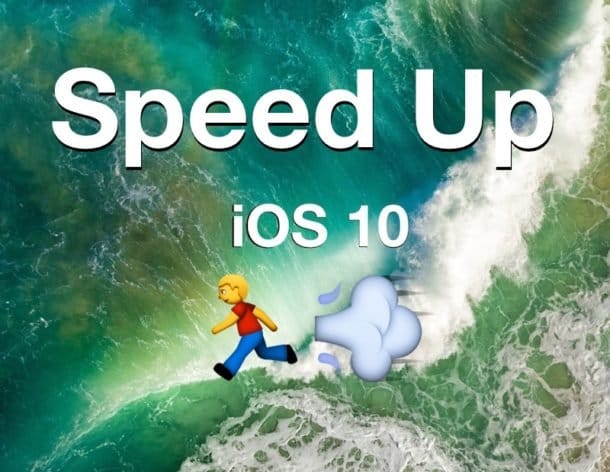

Комментарии (2)
Оставить комментарий